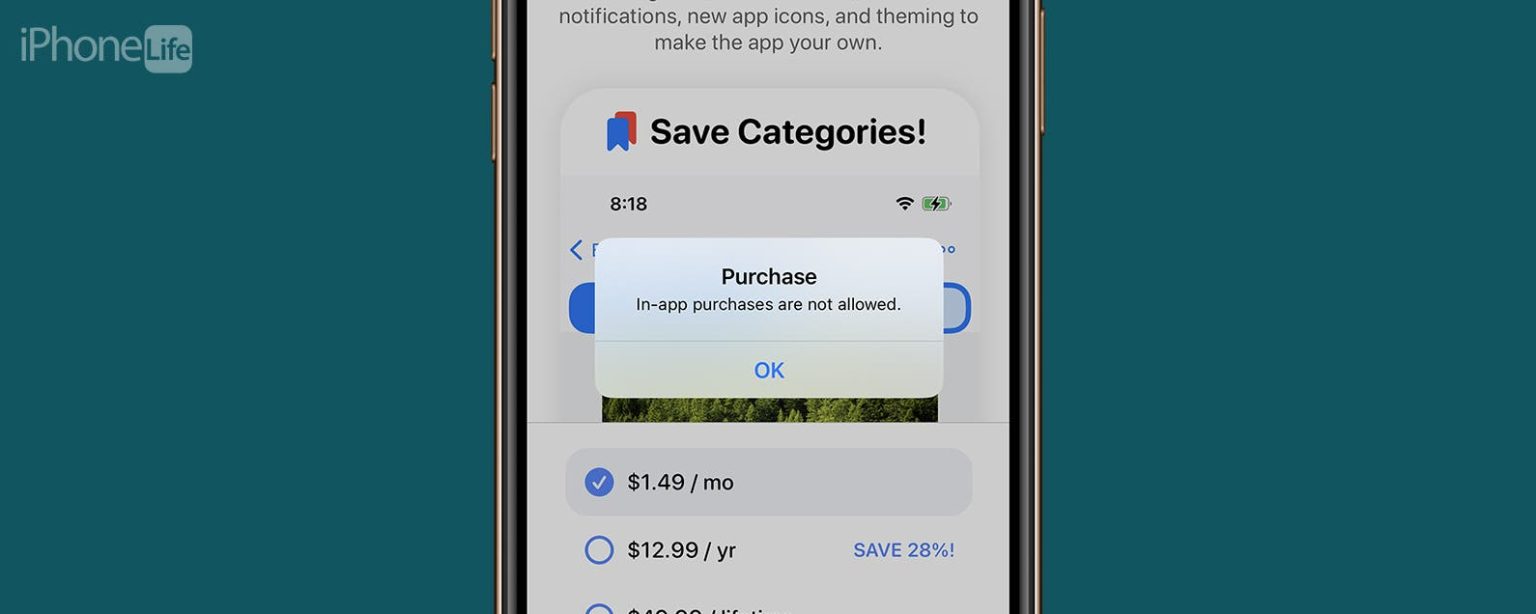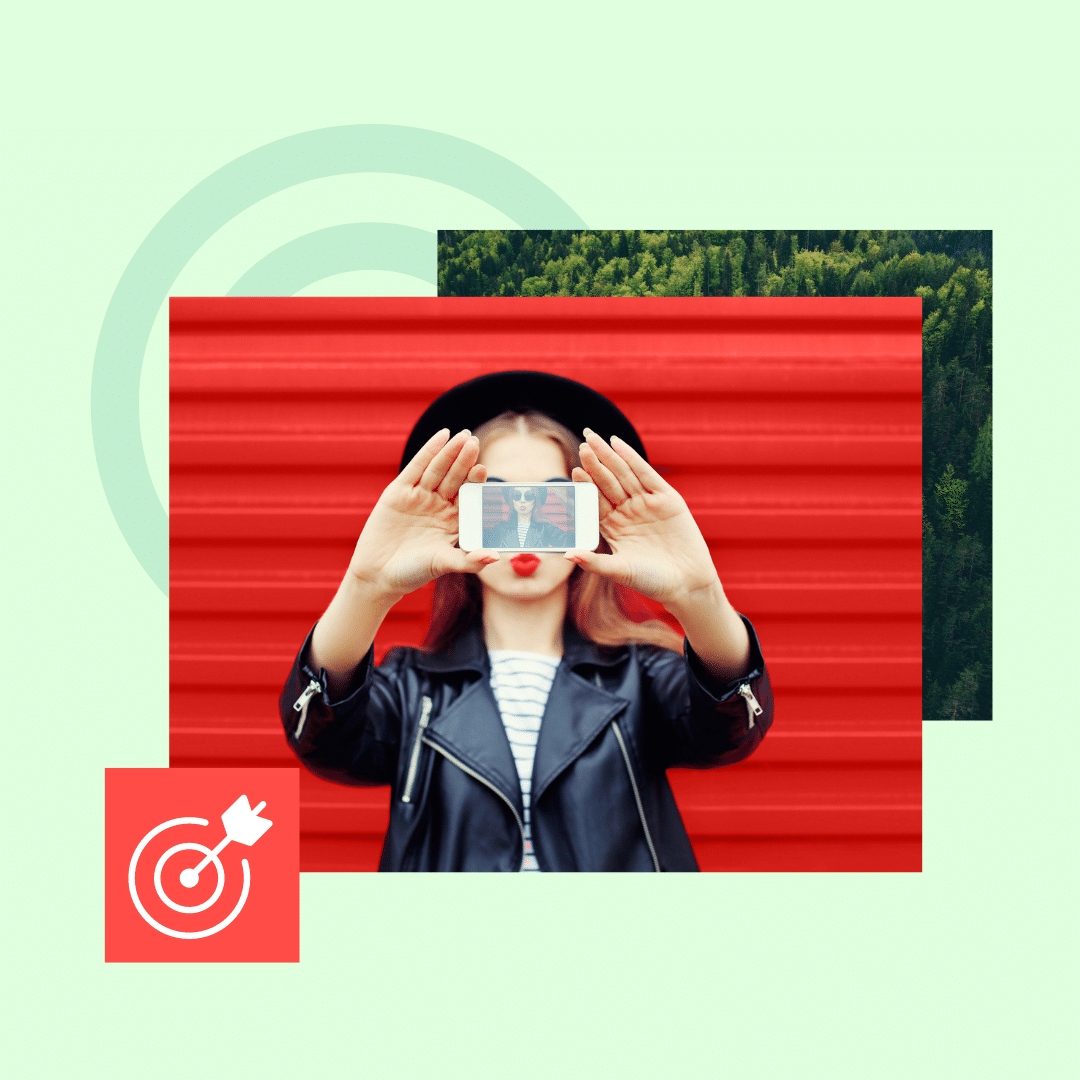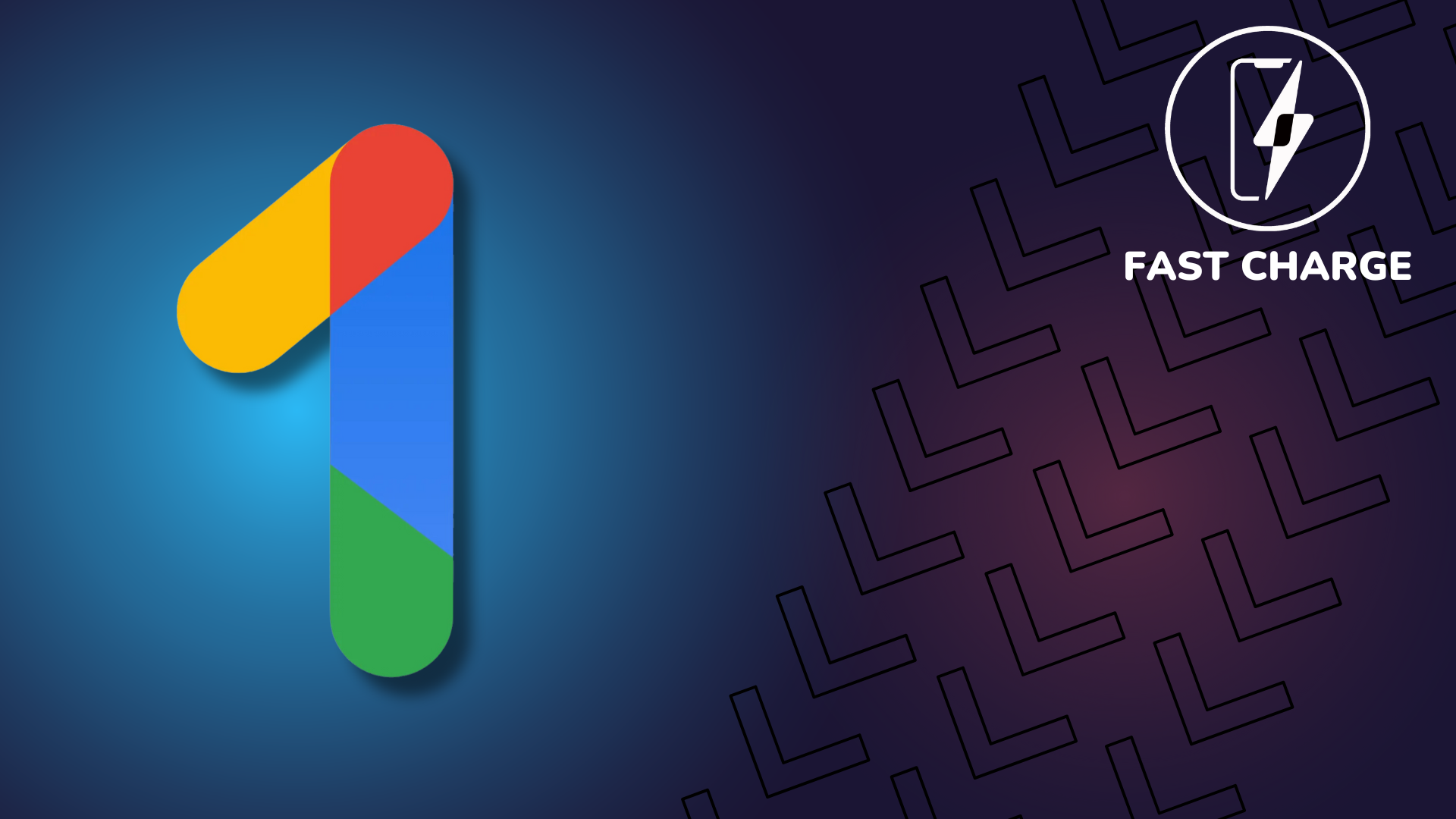¡Use estas correcciones para resolver sus problemas de App Store!
Qué saber
- Si no puede conectarse a la App Store, verifique la configuración de su red y datos.
- Si no puede descargar aplicaciones, verifique el almacenamiento de su iPhone y la configuración de tiempo de pantalla.
- Para habilitar las compras dentro de la aplicación, vaya a Tiempo de pantalla > Restricciones de contenido y privacidad > Compras en iTunes y App Store > Compras dentro de la aplicación > Permitir.
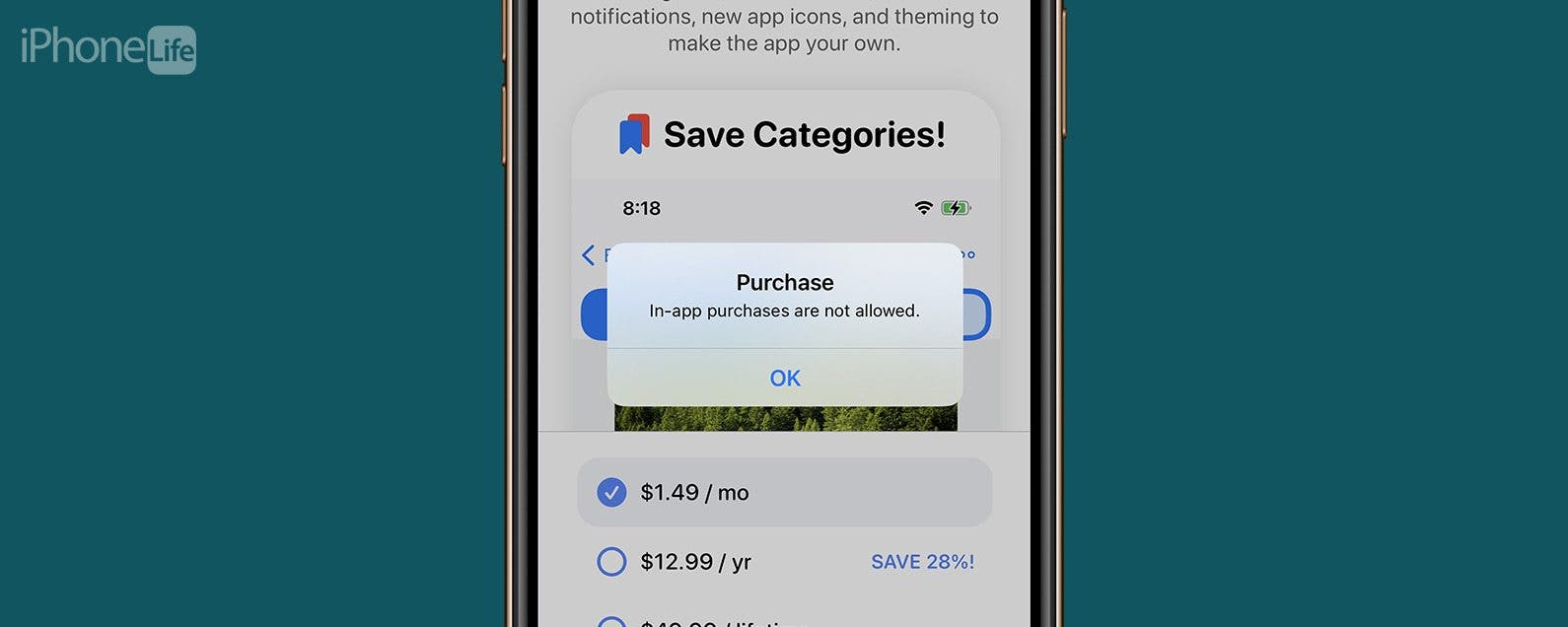
La App Store es una de las características más definitorias del iPhone. Es donde vas a descargar otras aplicaciones en tu teléfono. Pero, ¿qué haces cuando la App Store no funciona? Ya sea que tenga problemas para conectarse a la App Store, descargar aplicaciones o realizar compras dentro de la aplicación, estamos aquí para ayudarlo. En este artículo, veremos cómo solucionar los problemas más comunes de la App Store.
Salta a:
- Qué hacer cuando no puede conectarse a la tienda de aplicaciones
- ¿Por qué no puedo descargar aplicaciones en mi iPhone?
- Cómo habilitar las compras en la aplicación
- ¿Por qué no se carga la App Store en mi Mac?
Qué hacer cuando no puede conectarse a la tienda de aplicaciones
Puede ser increíblemente frustrante cuando intentas descargar una aplicación y sigues recibiendo un error de la tienda de aplicaciones que te dice que vuelvas a intentarlo más tarde, o simplemente no puedes conectarte a la tienda de aplicaciones en primer lugar. Para obtener más consejos sobre la solución de problemas de la App Store, asegúrese de suscribirse a nuestro boletín informativo Sugerencia del día gratuito. Ahora, comencemos con lo que debe hacer cuando no puede conectarse a la App Store.
Verifique su conexión de red
Lo primero que debe hacer cada vez que tenga problemas de conectividad es verificar la conexión de red de su dispositivo. La forma más fácil de hacerlo es abriendo el Centro de control. Puede hacerlo deslizando hacia abajo desde el borde superior derecho de la pantalla en iPhones sin botón de inicio o deslizando hacia arriba desde el borde inferior de la pantalla en iPhones con botón de inicio:
- En la parte superior izquierda de la Centro de control, verá el nombre de su operador y el estado de la conexión. Un LTE, 4G, o 5G El icono indica que está conectado a su red celular.
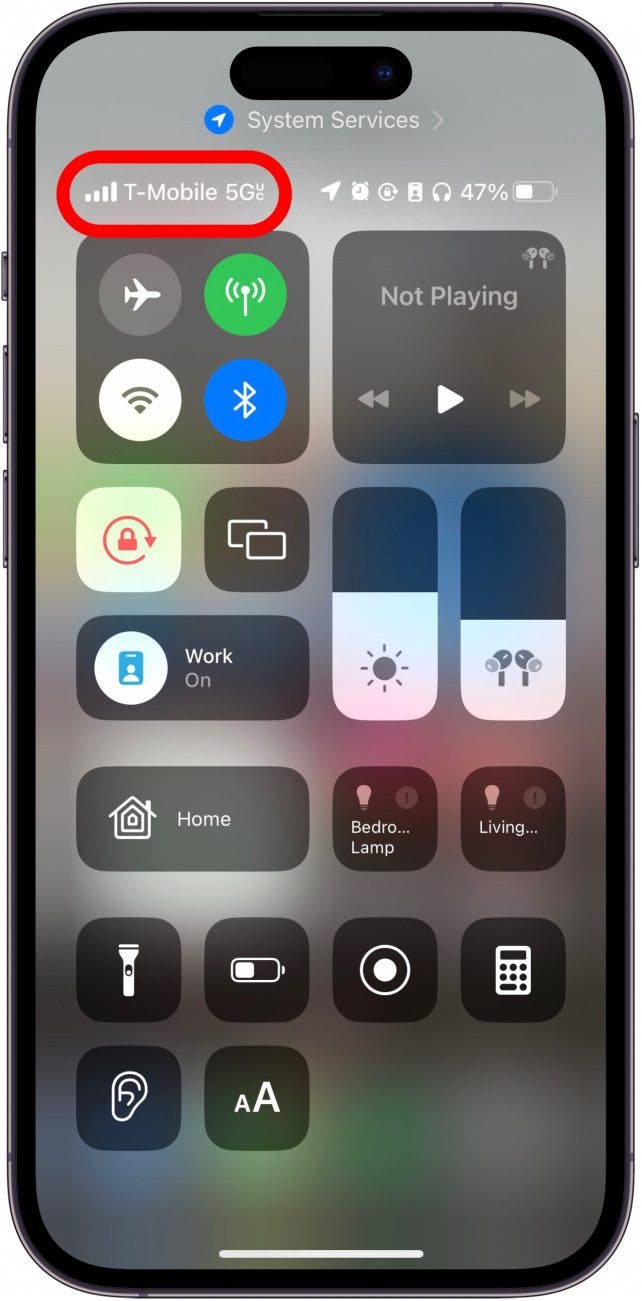
- Si ves el fan-like icono wifiestá conectado a Wi-Fi y no debería tener problemas para conectarse a la App Store.
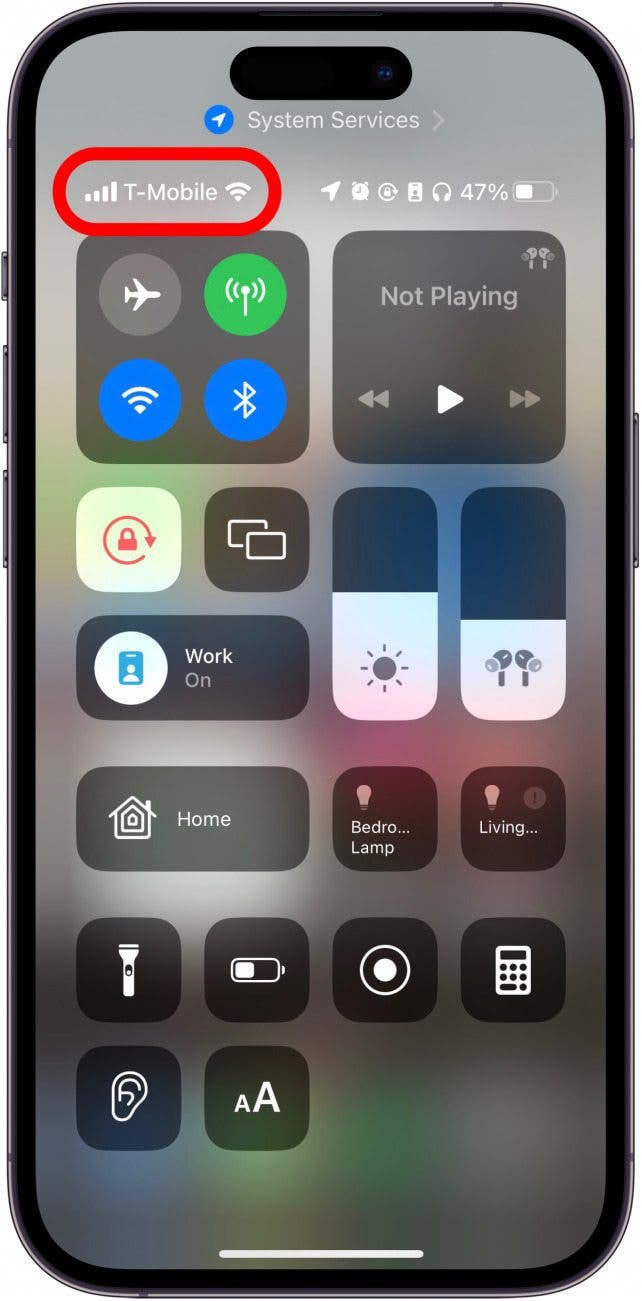
Si tiene una conexión de red sólida pero la tienda de aplicaciones aún no funciona, el siguiente paso es verificar que tenga habilitados los datos móviles para la tienda de aplicaciones.
Verifique que los datos estén habilitados para la tienda de aplicaciones
Una de las muchas características útiles de iOS es que puede restringir que ciertas aplicaciones usen datos móviles. Esto puede ser útil si no tiene un plan de datos ilimitado, pero también puede ser un arma de doble filo si una aplicación que necesita usar mientras está fuera de casa tiene deshabilitado el acceso a los datos móviles. Verificar:
- Abre el Aplicación de configuracióny toca Celular.
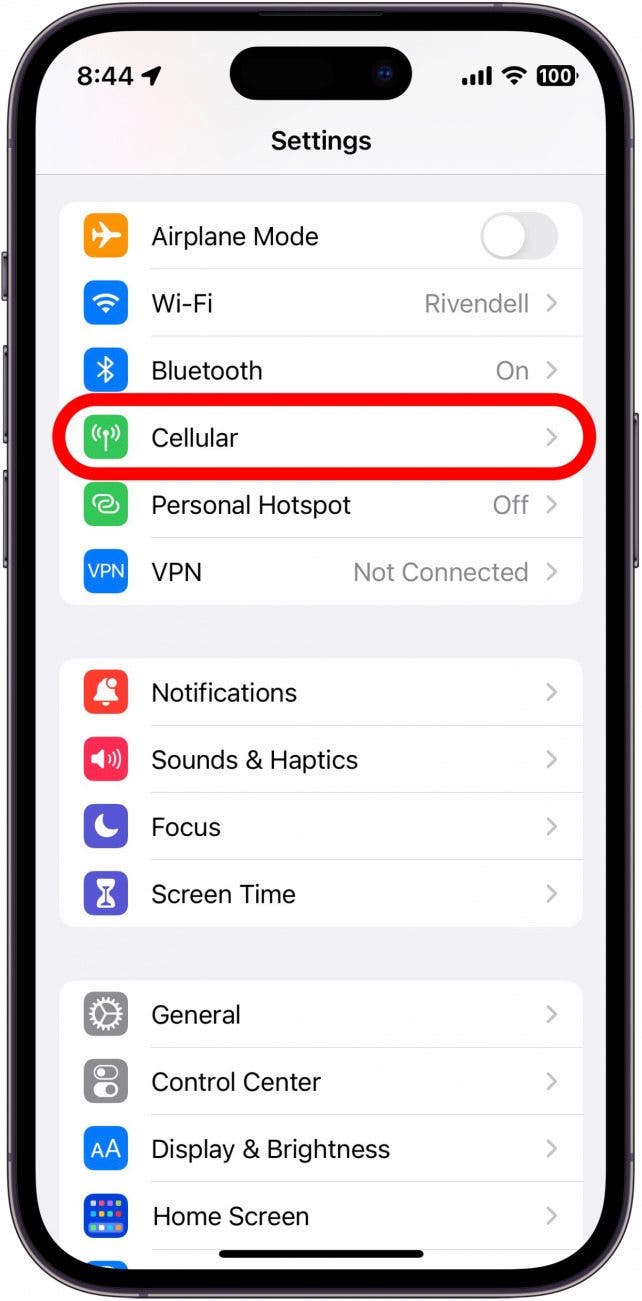
- Desplácese hacia abajo y encuentre el Tienda de aplicaciones en la lista debajo Datos del celular. Asegúrese de que la palanca esté verde y colocada a la derecha para indicar que App Store tiene acceso a datos móviles.
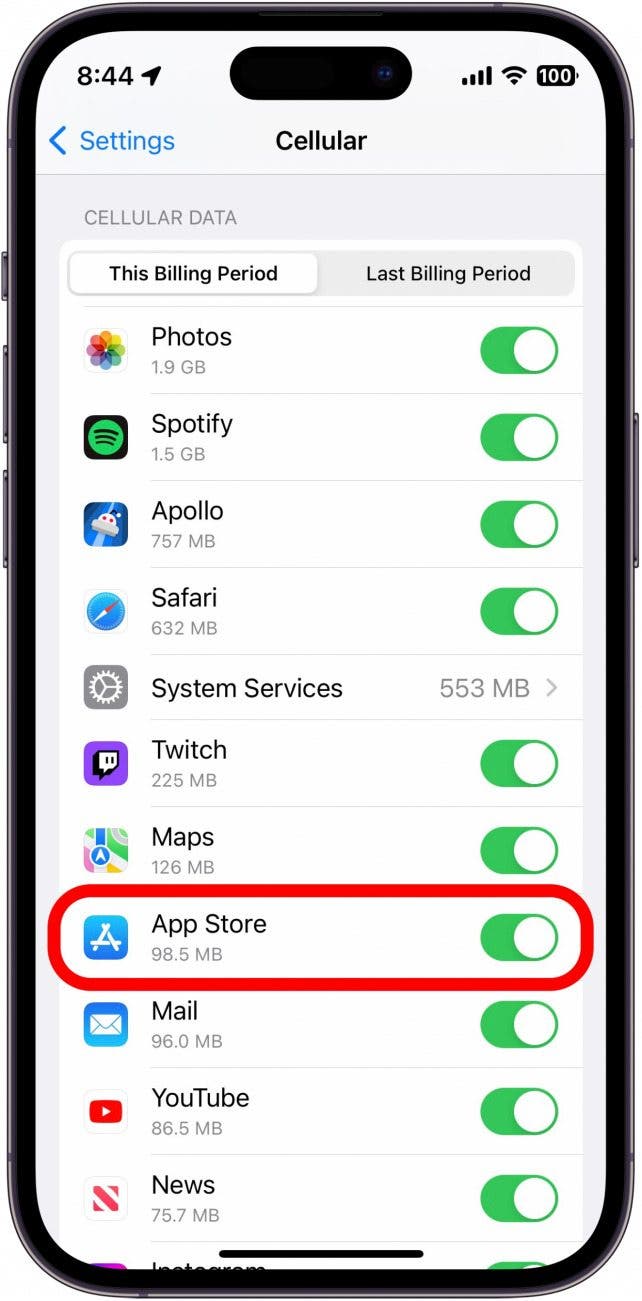
- Si la palanca es gris y está colocada a la izquierda, eso significa que los datos móviles están deshabilitados para esa aplicación en particular. Puede tocar el interruptor para habilitarlo.
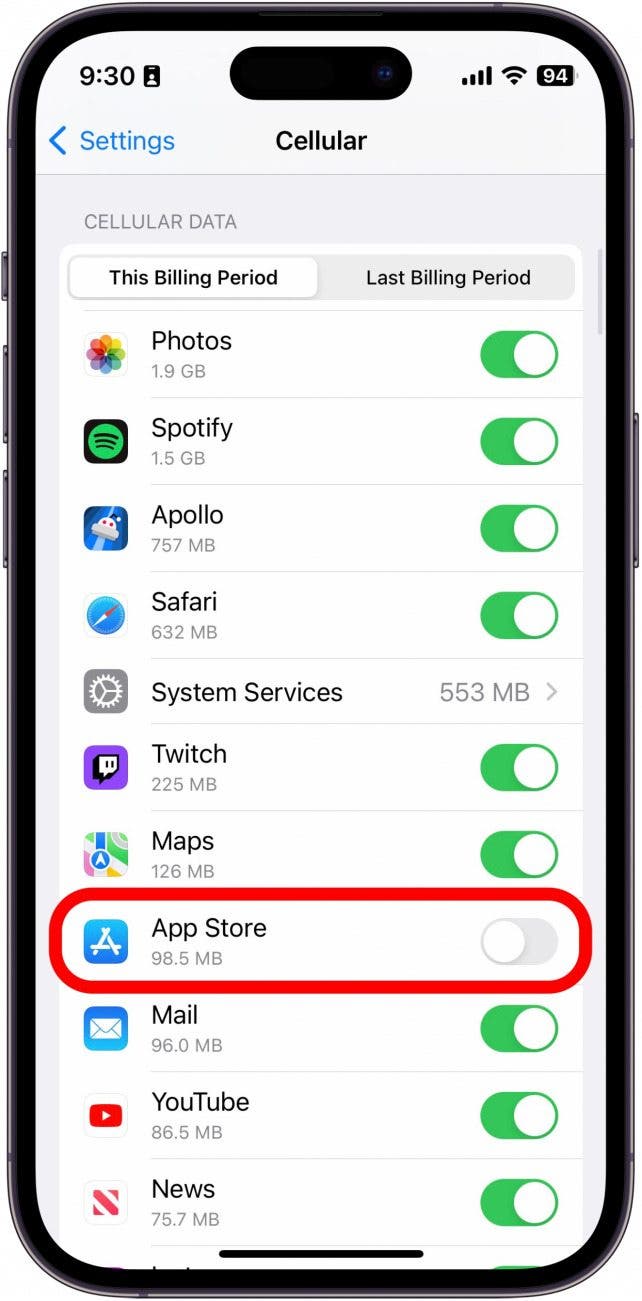
Si los datos móviles ya están habilitados para App Store y aún tiene problemas para acceder a ellos, querrá asegurarse de que la fecha y la hora sean correctas.
Verifique la configuración de fecha y hora
A veces, si la configuración de fecha y hora de su dispositivo es incorrecta, puede interferir con otras operaciones.
- Abre el Aplicación de configuracióny toca General.
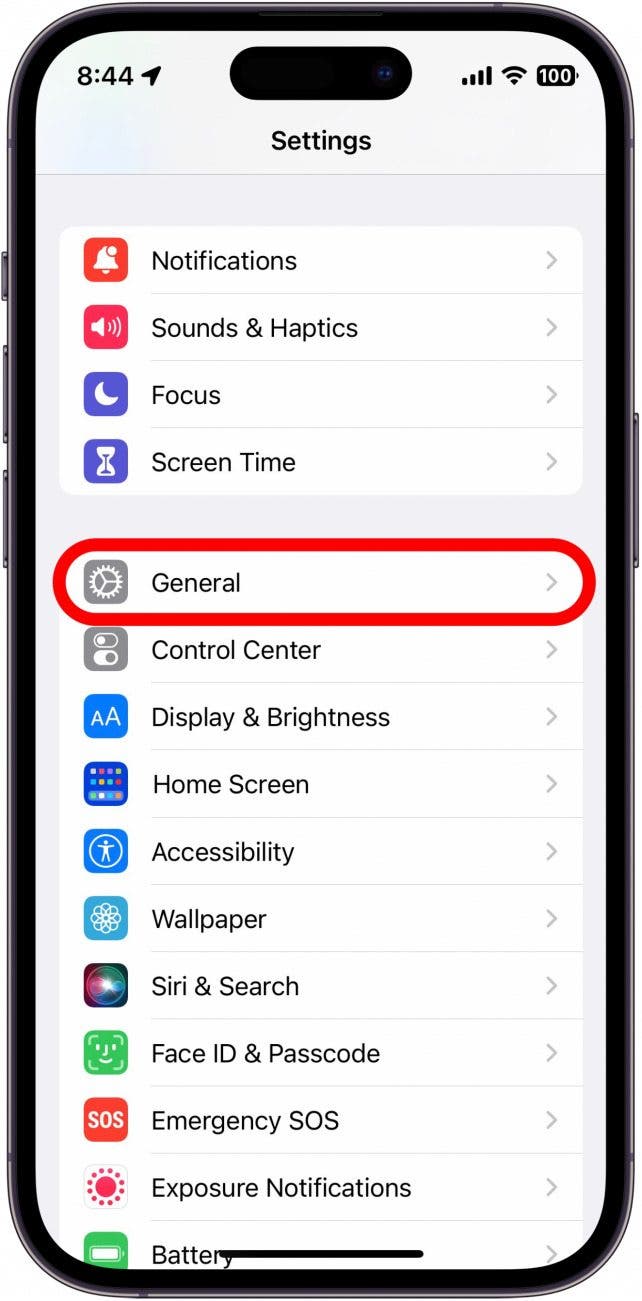
- Grifo Fecha y hora.
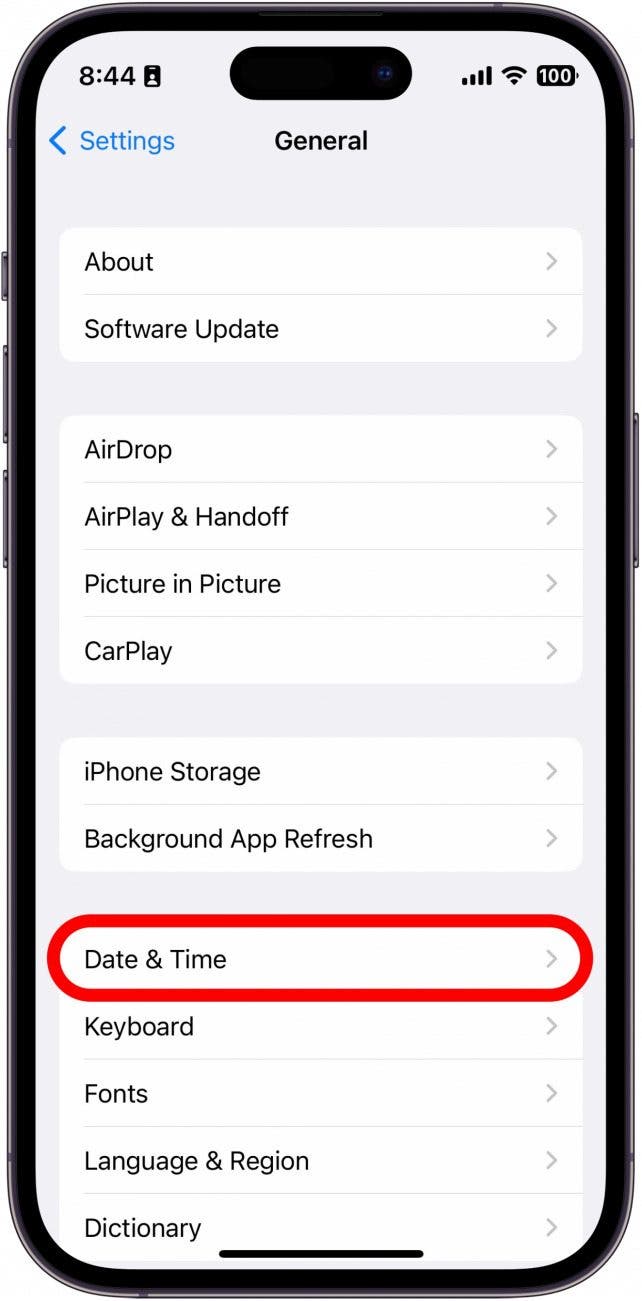
- Si el interruptor al lado de Establecer automáticamente no está habilitado, púlselo para que se vuelva verde y se coloque a la derecha.
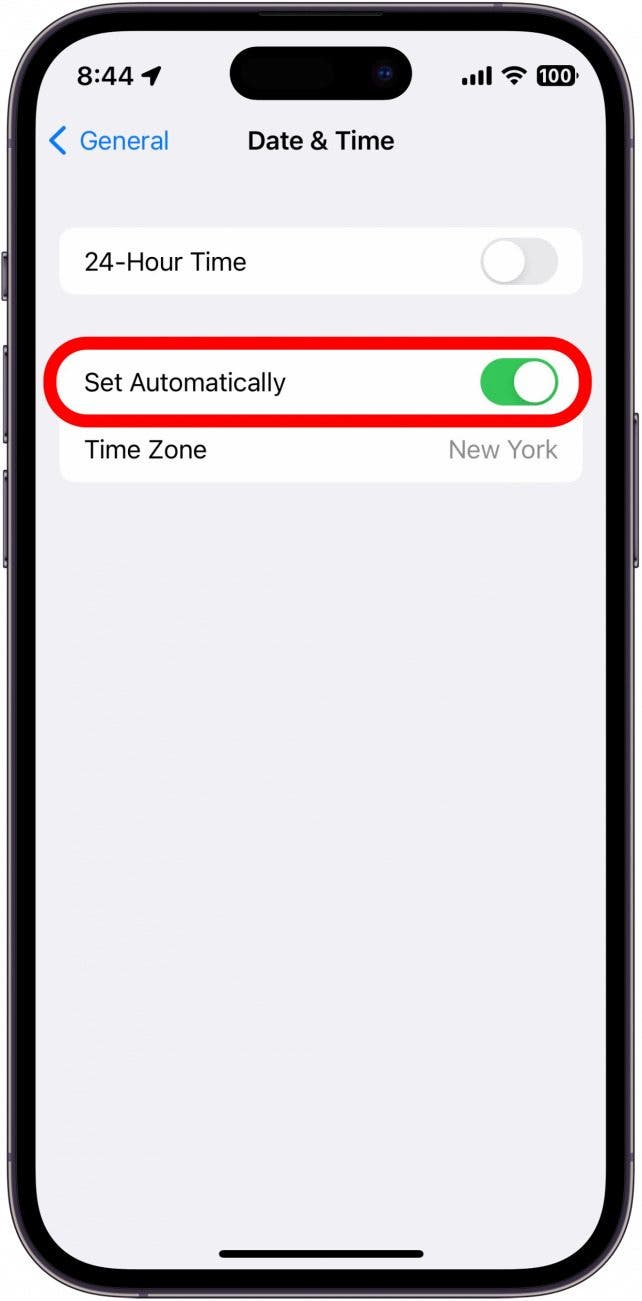
En general, es una buena idea dejar que su dispositivo configure la fecha y la hora automáticamente. Tu iPhone puede usar tu ubicación y conexión a Internet para establecer una fecha y hora más precisas que si lo hicieras manualmente.
Verifique los límites de la aplicación de tiempo de pantalla
Screen Time le permite establecer límites de aplicaciones para que solo pueda usar aplicaciones específicas durante un cierto período de tiempo. A continuación, le mostramos cómo verificar si accidentalmente estableció un límite de aplicación que le impide descargar aplicaciones:
- Abre el Aplicación de configuración y toque Tiempo de pantalla.
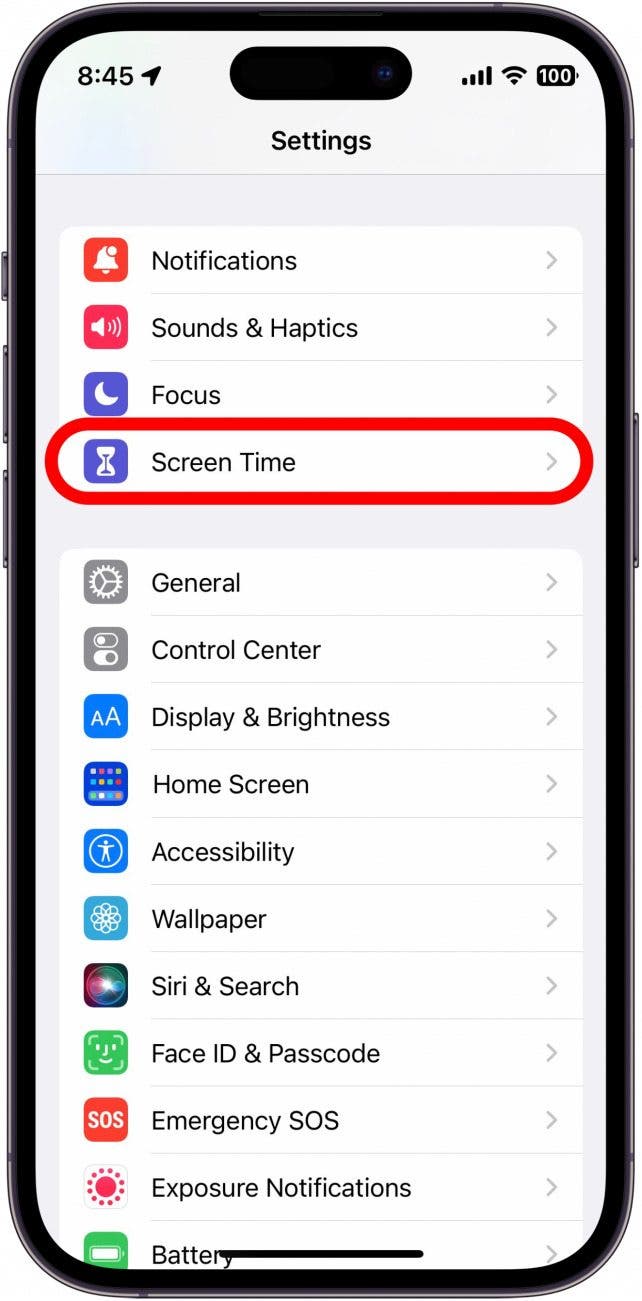
- Grifo Límites de la aplicación.
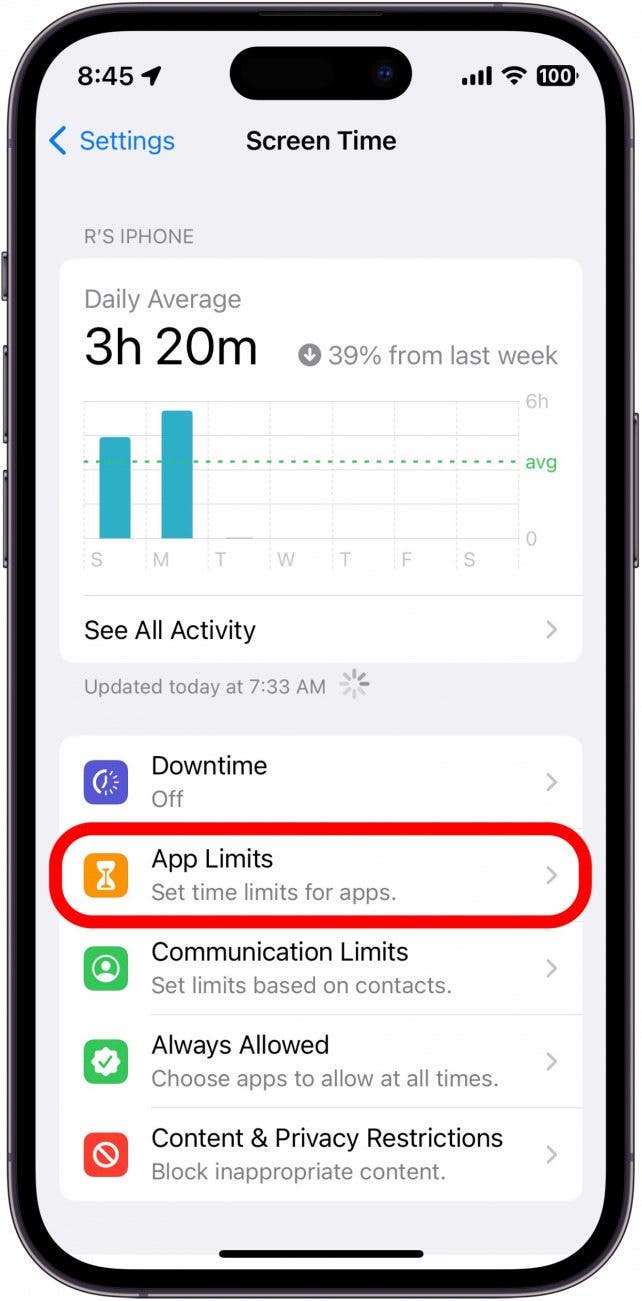
- Si ve un límite de aplicaciones para la tienda de aplicaciones, deslícese hacia la izquierda.
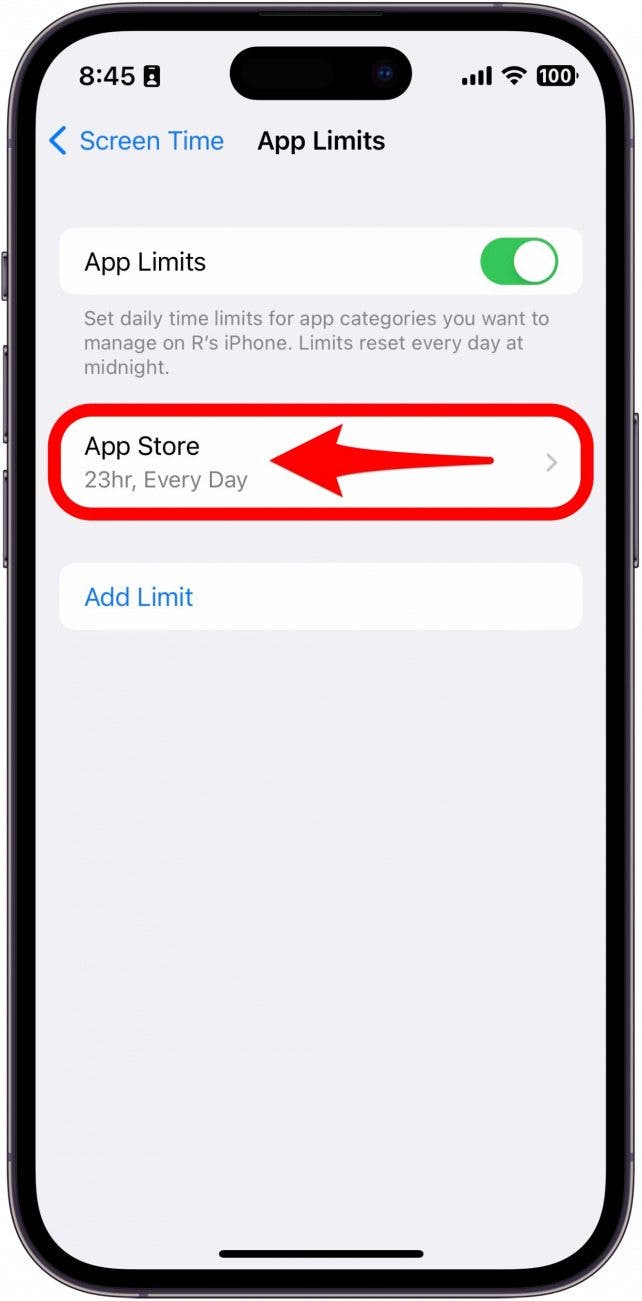
- Grifo Borrar.
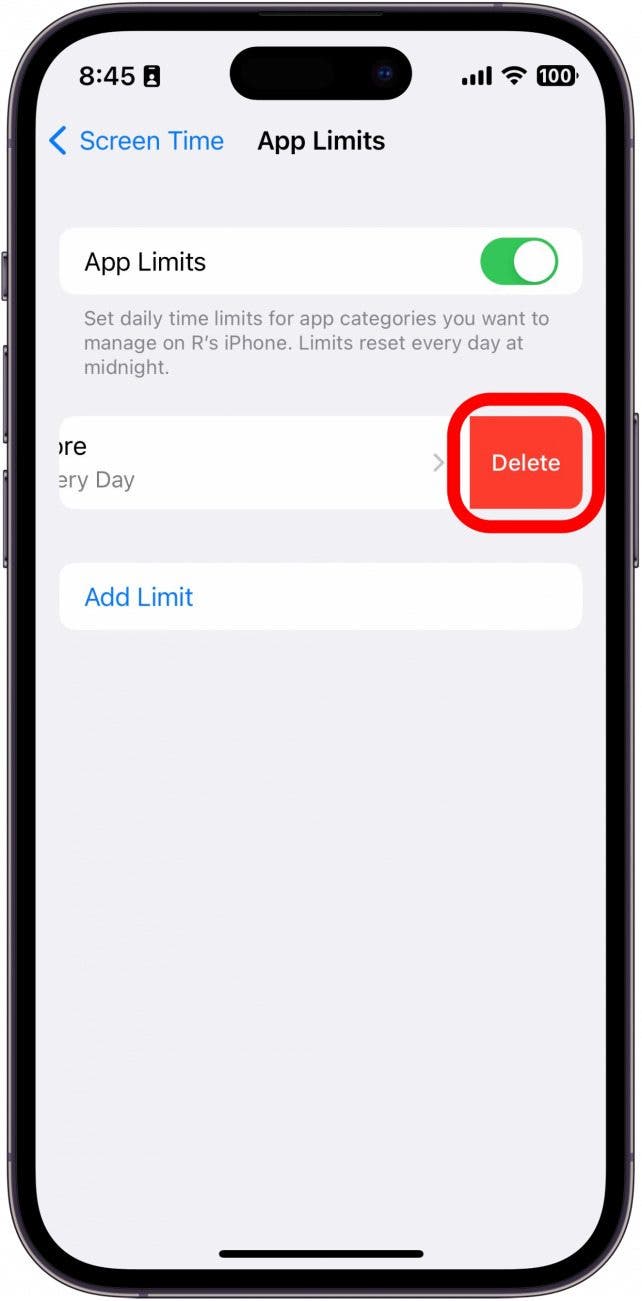
- Grifo Eliminar límite para confirmar.
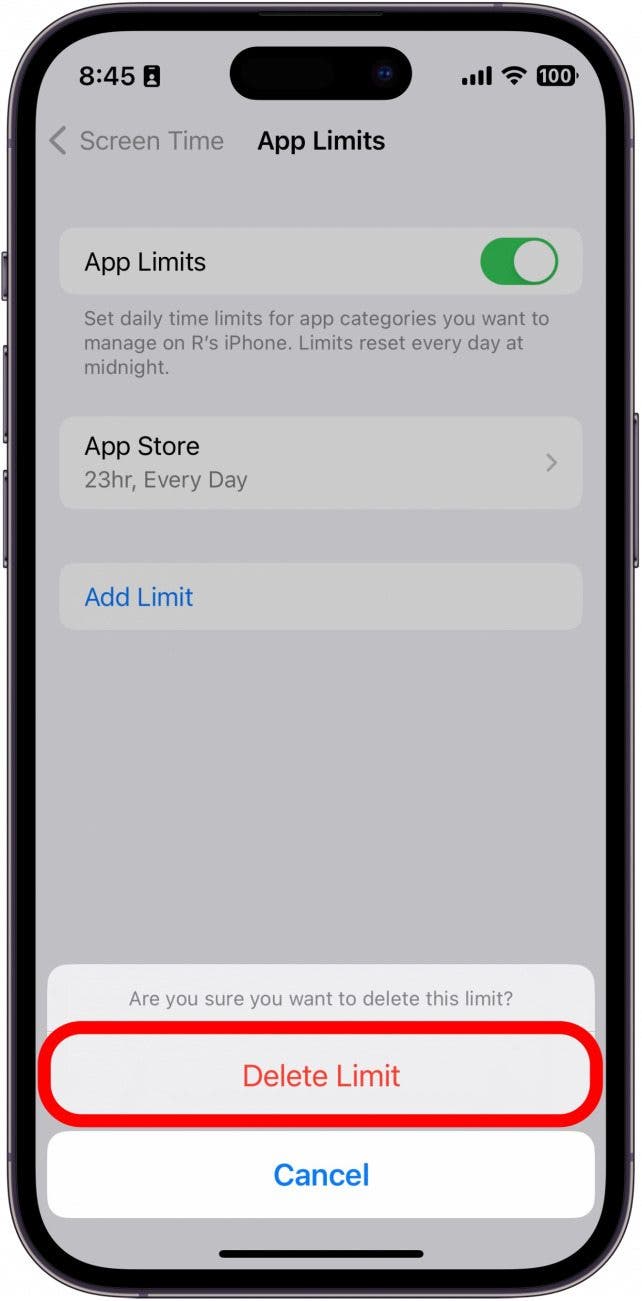
Si no ve un límite de aplicaciones, sabrá que Screen Time no le impide abrir App Store.
Buscar actualizaciones de iOS
Apple publica regularmente actualizaciones con correcciones de errores, por lo que si hay una falla relacionada con el software que le impide conectarse a la App Store, actualizar su dispositivo podría ayudar a resolver el problema. Puede buscar actualizaciones en la aplicación Configuración. Si su iPhone está actualizado y ninguna de las otras soluciones anteriores parece haber hecho una diferencia, es posible que no sea un problema para usted.
Comprobar el estado del sistema de soporte de Apple
Si nada de lo que ha intentado ha funcionado hasta ahora y aún no puede conectarse a la App Store, verifique la Estado del sistema de soporte de Apple página. Esta página puede indicarle si la App Store está experimentando algún tipo de interrupción.
¿Por qué no puedo descargar aplicaciones en mi iPhone?
Por lo tanto, puede conectarse a la tienda de aplicaciones, pero no puede descargar aplicaciones. ¿Ahora que? Hay algunas cosas que puede intentar para remediar esta situación. En primer lugar, recomendaría seguir los pasos de la sección anterior si aún no lo ha hecho. La tienda de aplicaciones que no funciona y no puede descargar aplicaciones son problemas similares, por lo que no está de más solucionarlos de la misma manera. Si esos consejos no funcionan para usted, hay algunos pasos adicionales para tratar de solucionar cuando no puede descargar aplicaciones en el iPhone.
Comprobar el almacenamiento del iPhone
Una posible razón por la que no puedes descargar aplicaciones es que el almacenamiento de tu iPhone está lleno. Cada dispositivo electrónico tiene una cantidad limitada de almacenamiento y, cuando se agote, no podrá descargar más aplicaciones. Así es como se comprueba:
- Abre el Aplicación de configuracióny toca General.
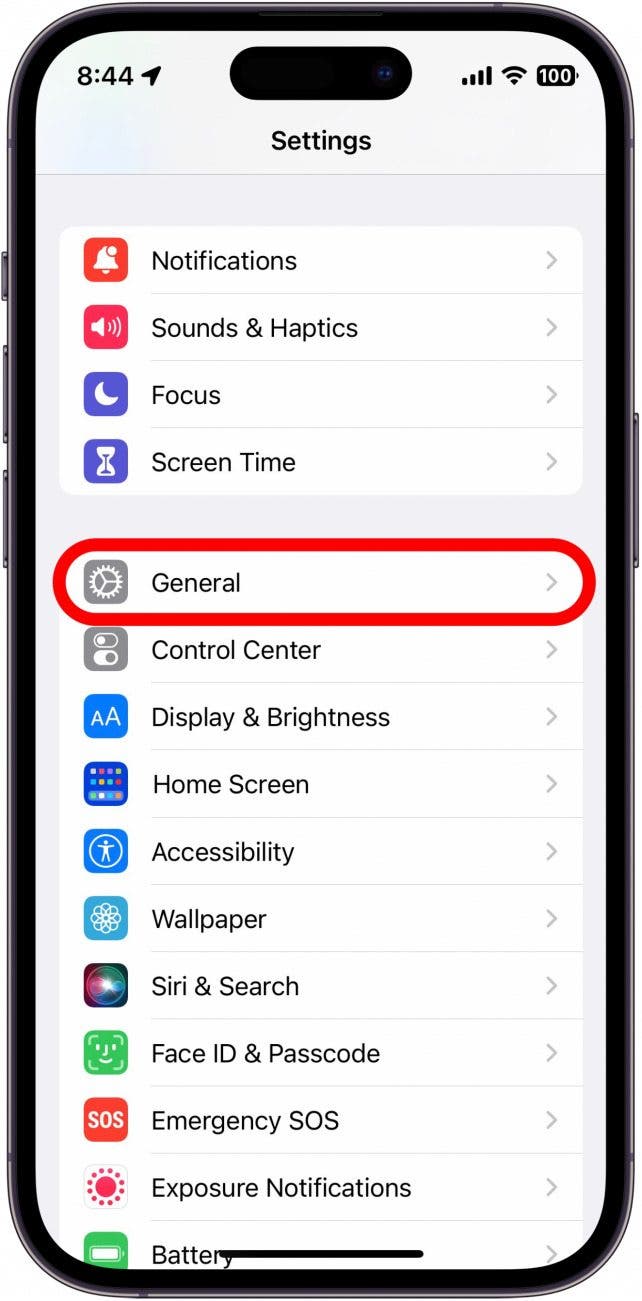
- Grifo Almacenamiento de iPhone.
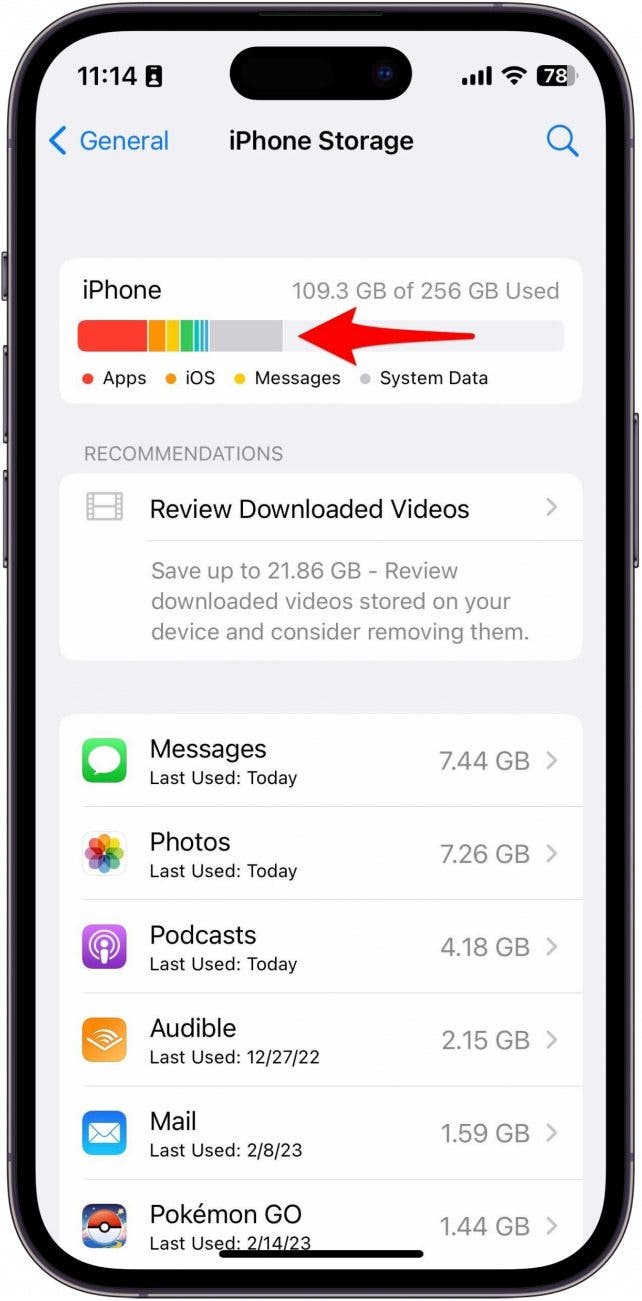
- En esta pantalla, puede ver cuánto almacenamiento está disponible, qué tipos de archivos están ocupando espacio en su dispositivo y eliminar cualquier exceso de aplicaciones o archivos que no necesite.
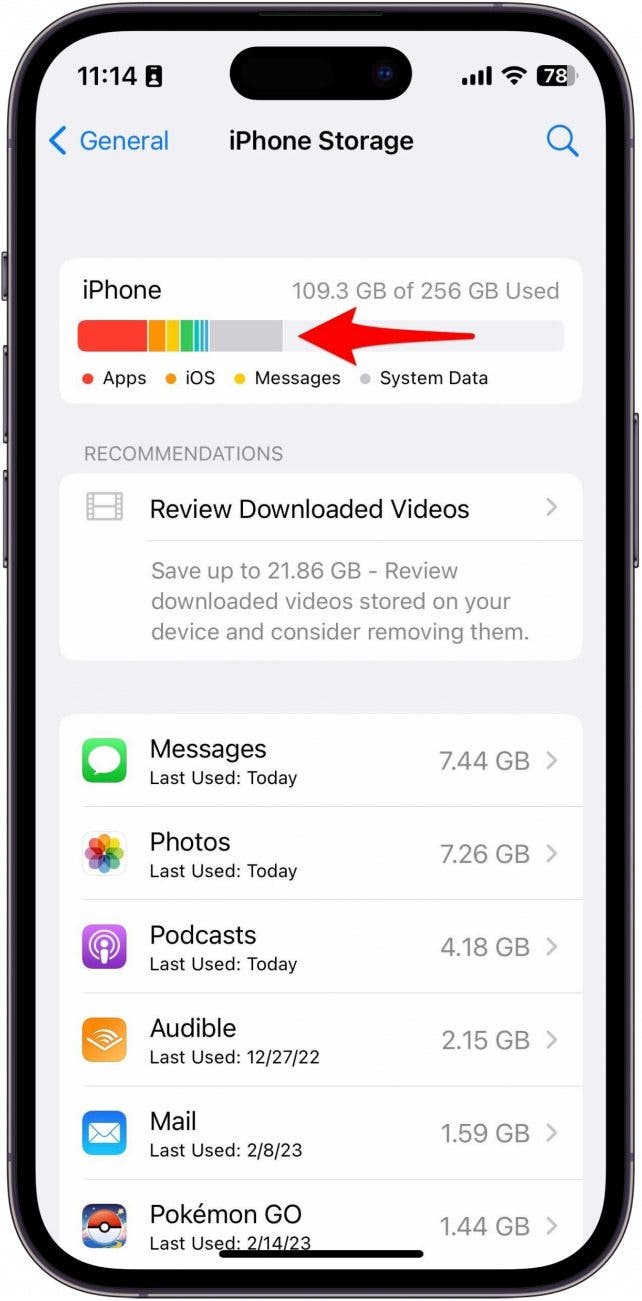
Para obtener más consejos sobre cómo limpiar el almacenamiento de su dispositivo, consulte estos consejos para liberar espacio en su iPhone, así como este artículo sobre cómo borrar los datos del sistema.
Verifique la configuración de restricción de tiempo de pantalla
Si usa Screen Time para administrar el uso de su teléfono, es posible que haya establecido accidentalmente una restricción para descargar aplicaciones.
- Abre el Aplicación de configuración y toque Tiempo de pantalla.
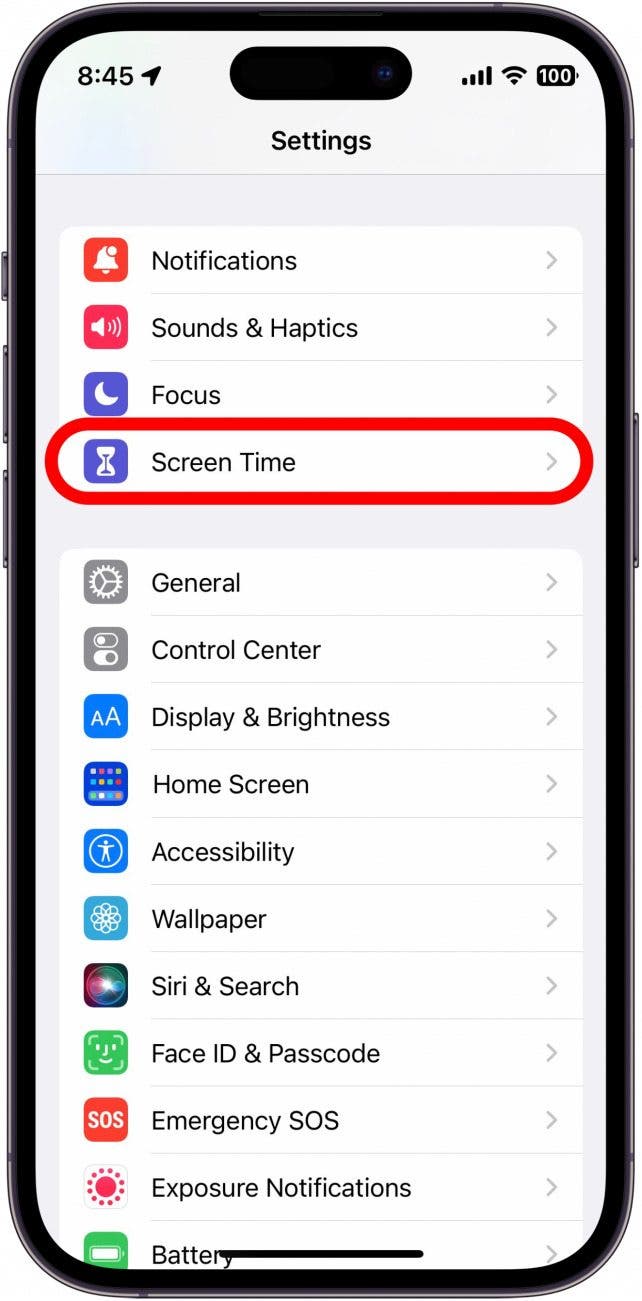
- Grifo Restricciones de contenido y privacidad.
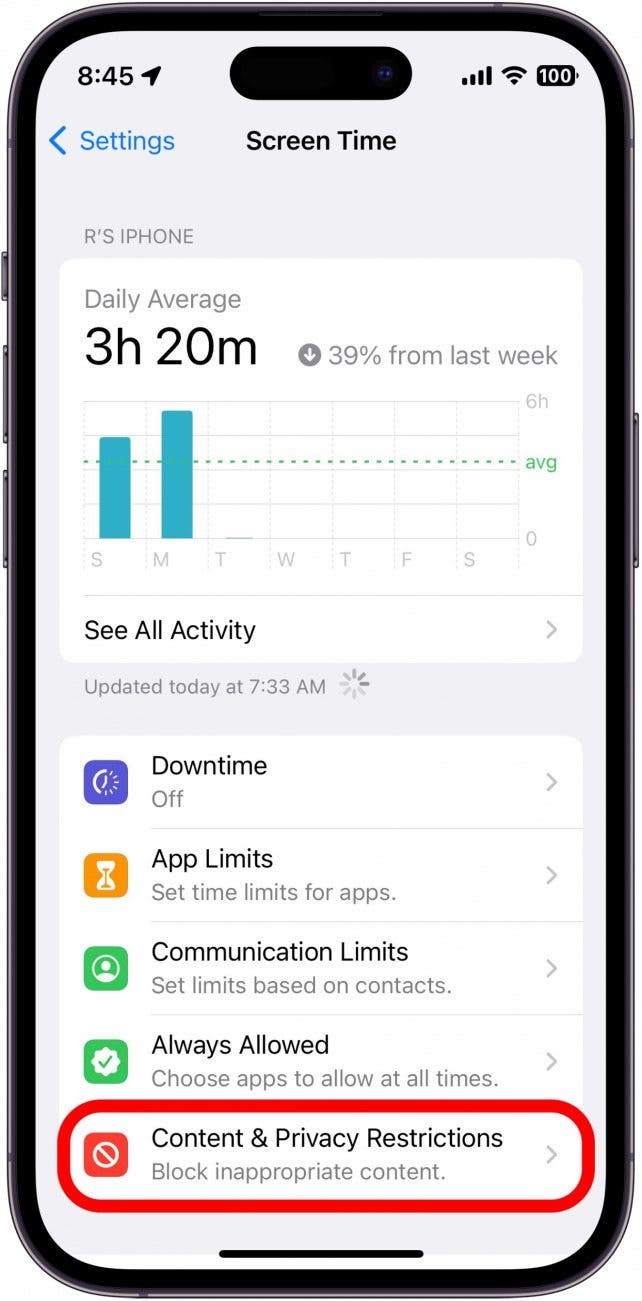
- Grifo Compras en iTunes y App Store.
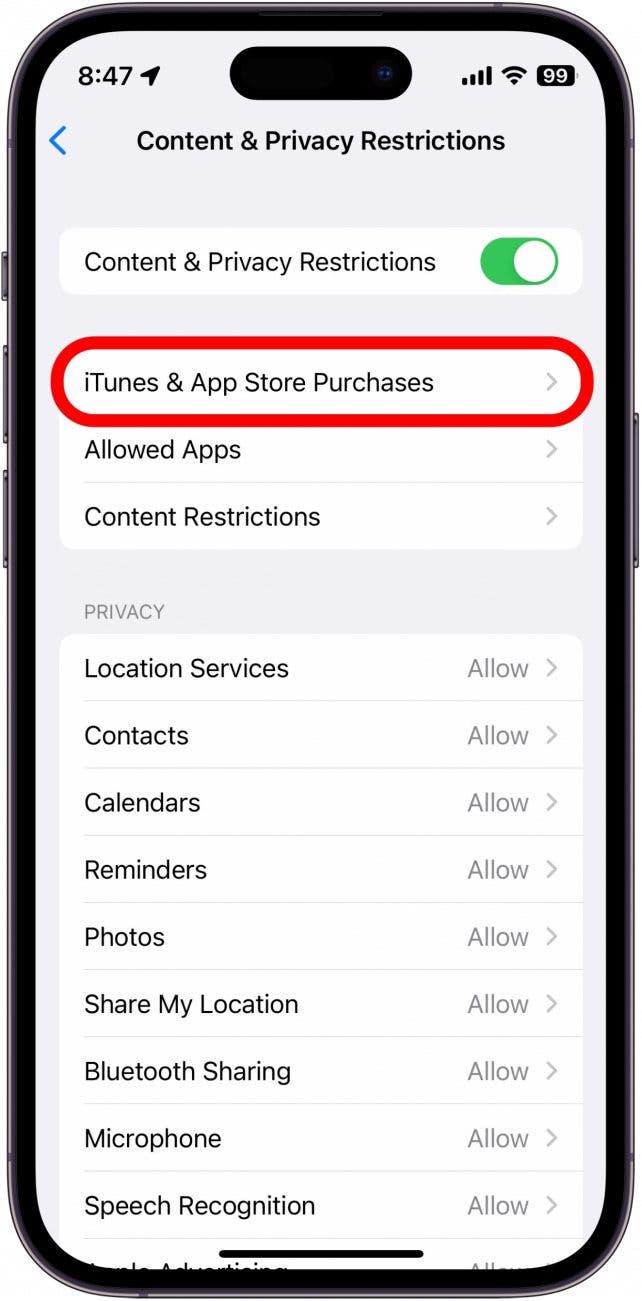
- Grifo Instalación de aplicaciones.
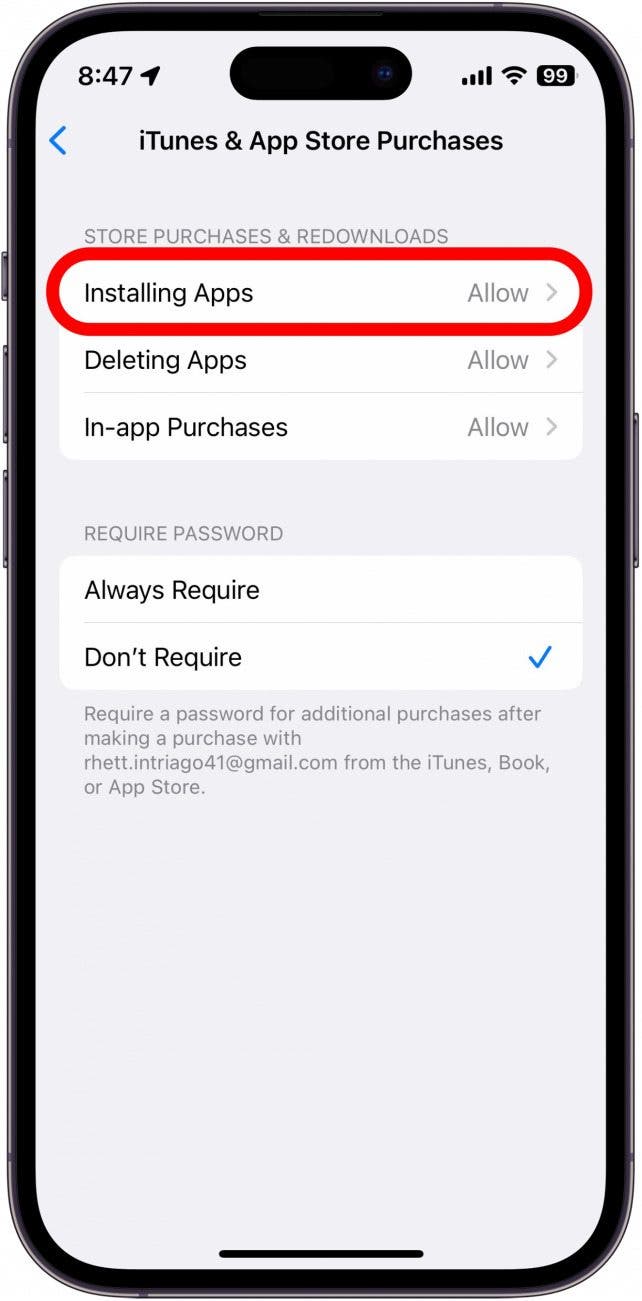
- Grifo Permitirsi no está ya seleccionado.
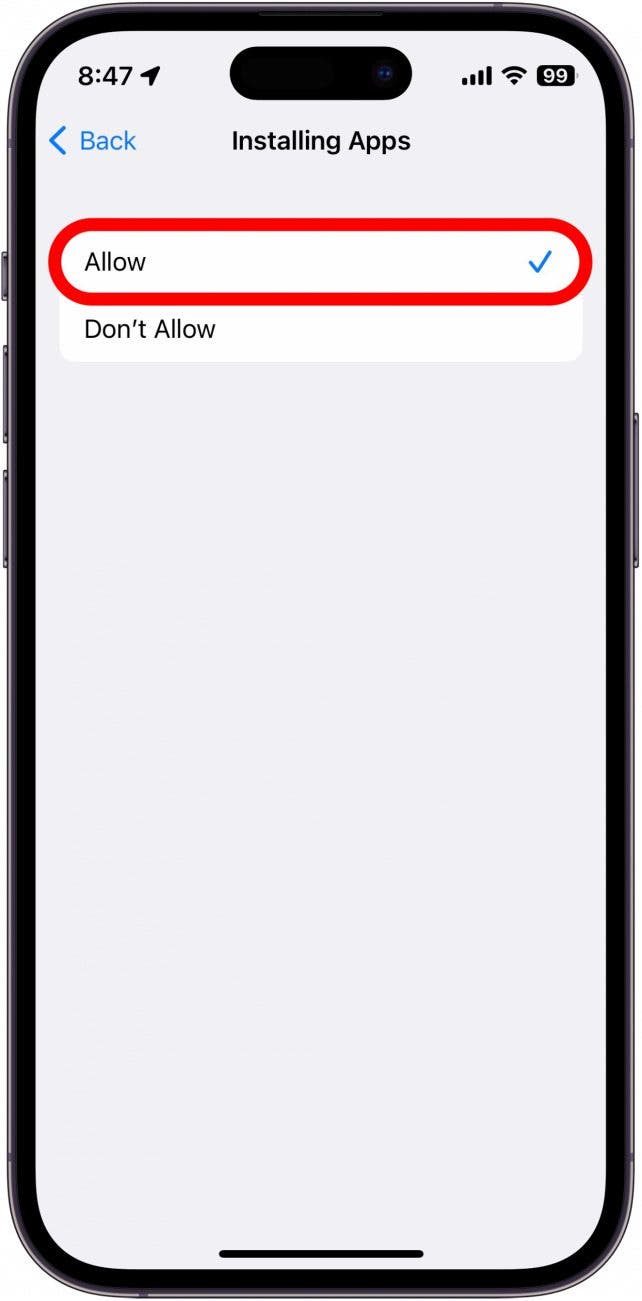
Esta configuración debería permitirle descargar aplicaciones nuevamente.
Cómo habilitar las compras en la aplicación
Si está tratando de realizar compras dentro de la aplicación en su iPhone, pero ve una ventana emergente que le dice que no se permiten las compras dentro de la aplicación, eso probablemente significa que tiene configurada una restricción de tiempo de pantalla. Aquí se explica cómo habilitar las compras en la aplicación en Screen Time:
- Abre el Aplicación de configuración y toque Tiempo de pantalla.
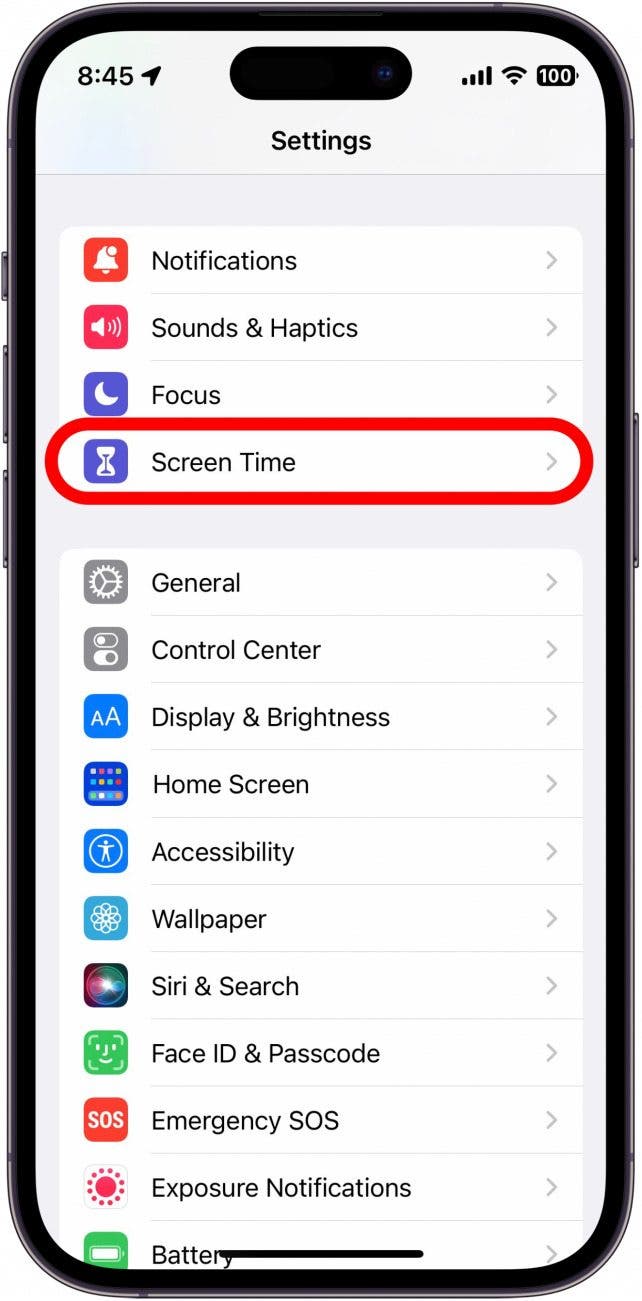
- Grifo Restricciones de contenido y privacidad.
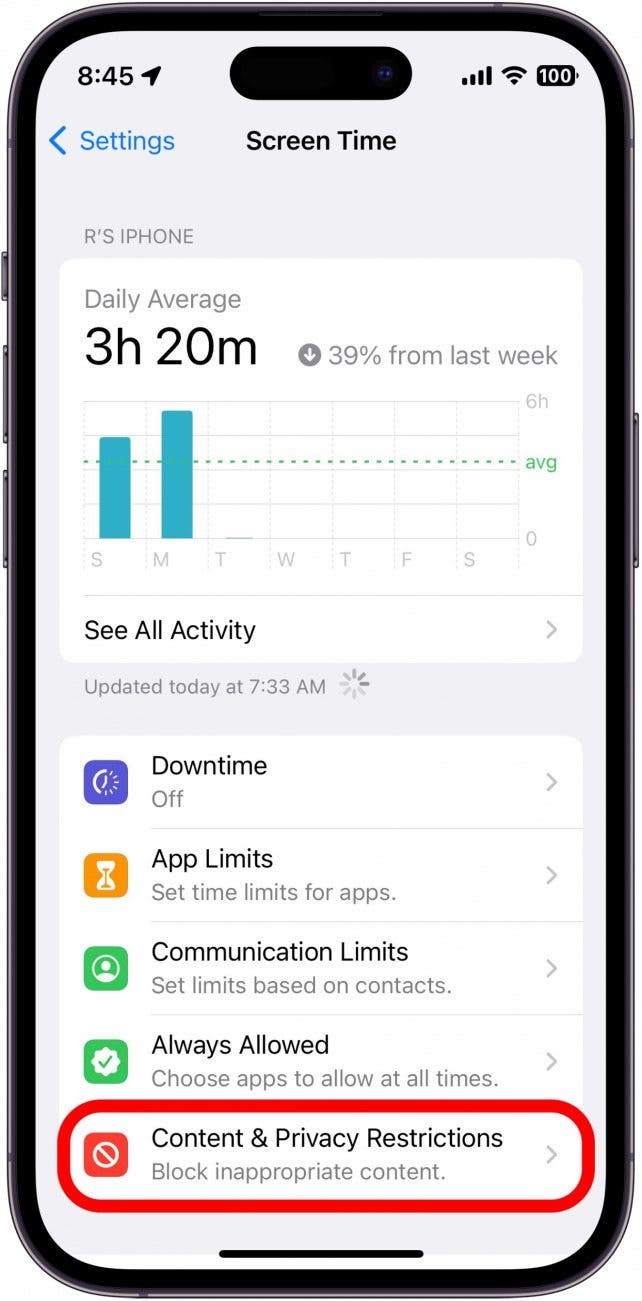
- Grifo Compras en iTunes y App Store.
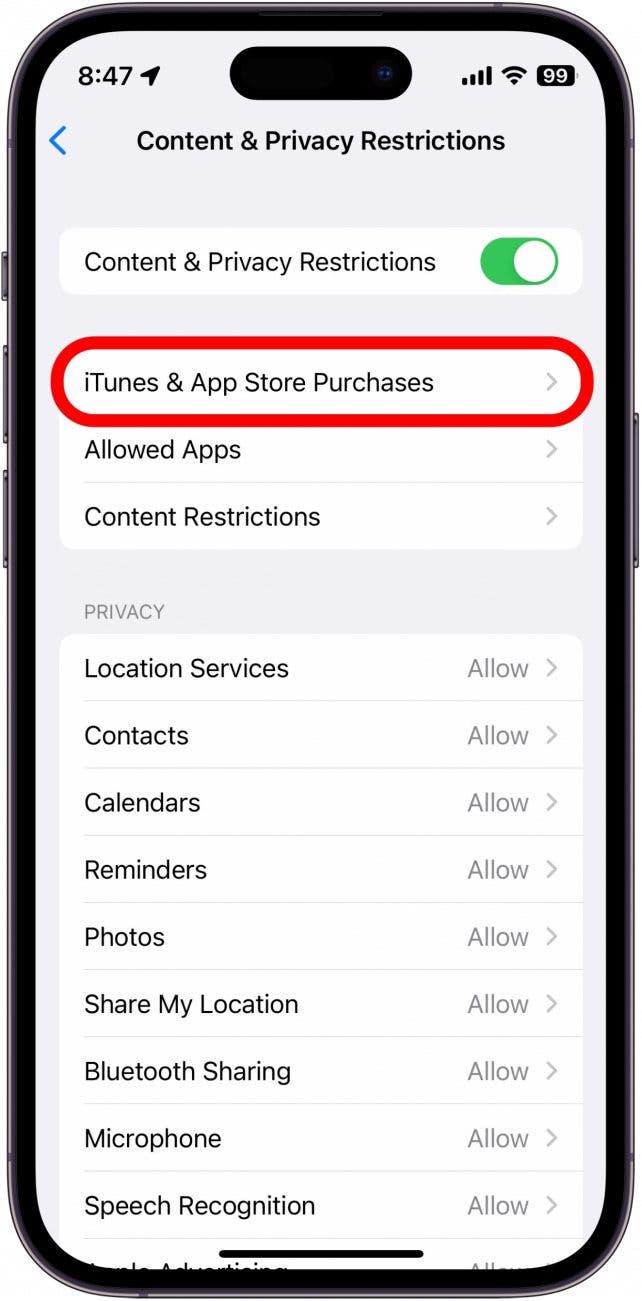
- Grifo Compras en la aplicación.
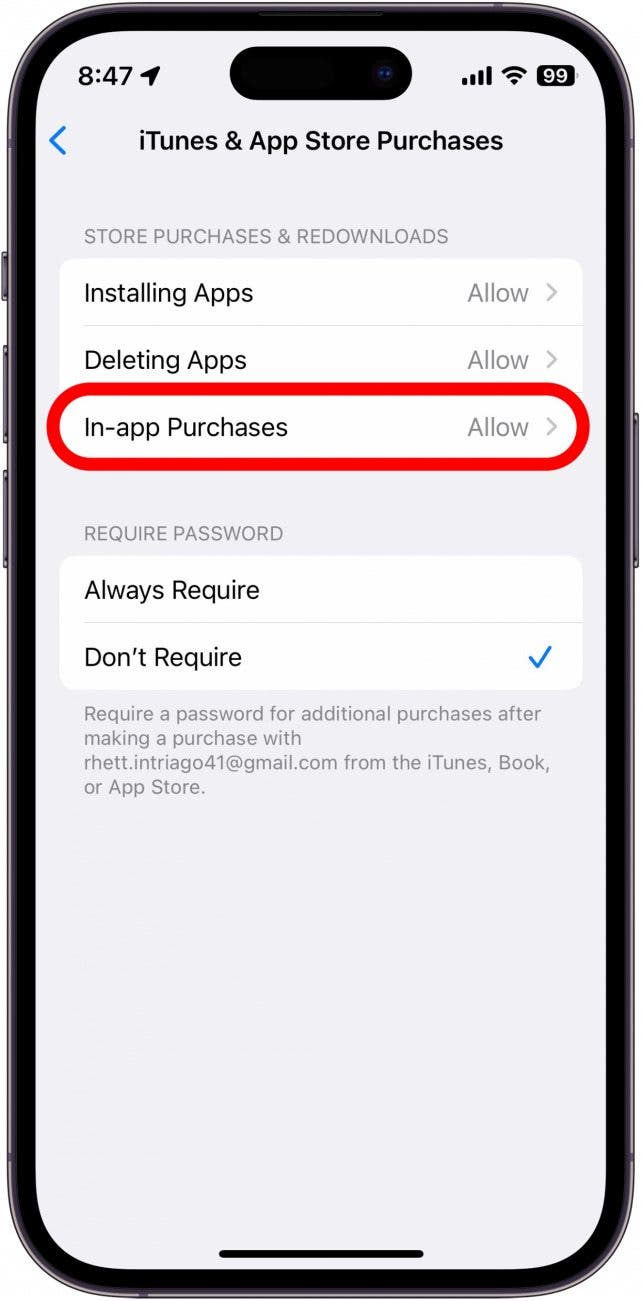
- Grifo Permitirsi no está ya seleccionado.
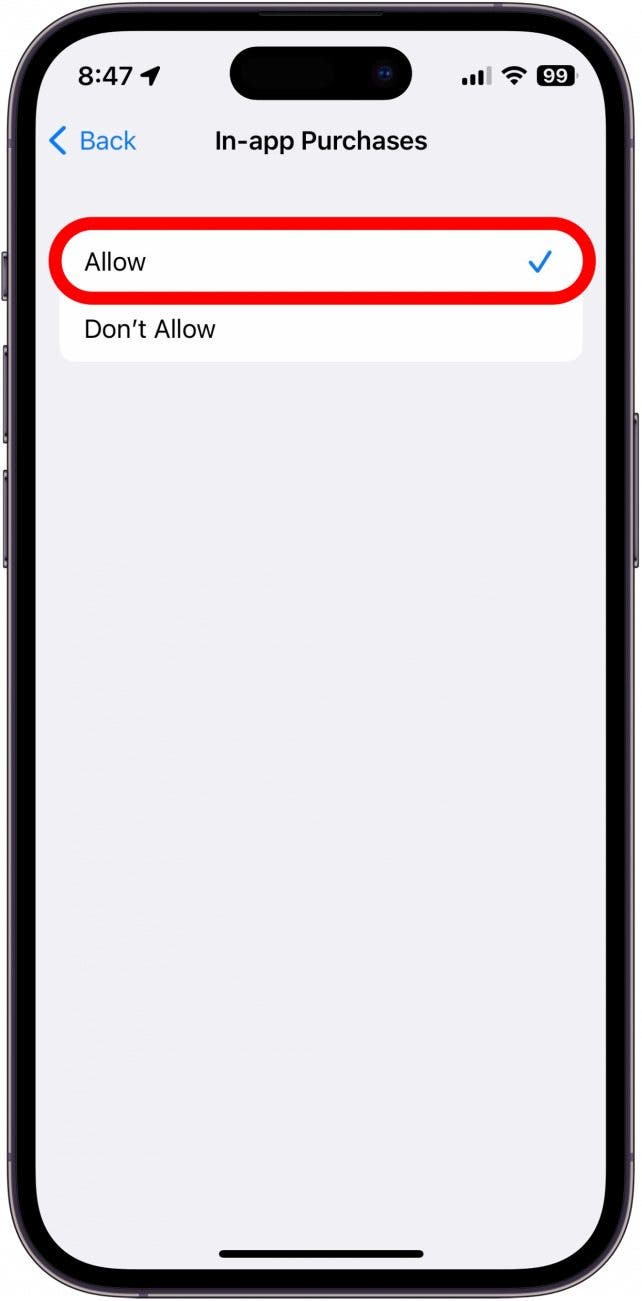
Con las compras en la aplicación configuradas en Permitir, no debería tener problemas para realizar compras en otras aplicaciones. Si se pregunta cómo desactivar las compras en la aplicación, puede seguir los mismos pasos descritos anteriormente, pero toque No permitir en su lugar.
¿Por qué no se carga la App Store en mi Mac?
¿App Store no se carga en Mac? Te tenemos cubierto. Consulte este artículo sobre cómo solucionar todos los problemas de la Mac App Store. Las correcciones cubiertas allí deberían ayudarlo a volver a estar en línea.